0xC004C003, Сървърът за активиране установи, че продуктовият ключ е блокиран
Докато се опитвате да активирате вашия Windows , може да видите различни типове кодове за грешка при активиране на Windows на екрана на вашия компютър. Грешка 0xC004C003 е друга грешка при активиране, съобщена от много потребители. Този проблем може да възникне най-вече, ако продуктовият ключ, който използвате, ще бъде невалиден. С този код за грешка може да видите следното съобщение:
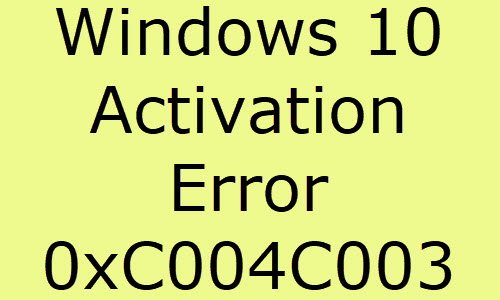
0xC004C003, Сървърът за активиране определи, че посоченият продуктов ключ е блокиран.
Понякога може да се появи и различно съобщение за грешка:
We can’t activate Windows on this device because you don’t have a valid digital license or product key. If you think you do have a valid license or key, select Troubleshoot below. Error code: 0xC004C003
Горната грешка при активиране често се появява, ако използвате невалиден продуктов ключ. Ще трябва да закупите нов продуктов ключ. Ако сте закупили компютър с предварително инсталиран Windows , ще трябва да се свържете с производителя на компютъра за оригиналния ключ. Ако това не помогне, прочетете нататък.
Поправете грешка при активиране на Windows 0xC004C003(Fix Windows Activation Error 0xC004C003)
За да коригирате грешка при активиране на Windows 11/10 0xC004C003(Activation Error 0xC004C003) , следвайте следните предложения:
- Стартирайте инструмента за отстраняване на неизправности при активиране на Windows(Windows Activation Troubleshooter)
- Уверете(Make) се, че сте въвели валиден продуктов ключ
- Изпълнете командата Slmgr.vbs
- Свържете се с поддръжката на клиенти на Microsoft
Нека ги разгледаме подробно:
1] Стартирайте(Run) инструмента за отстраняване на неизправности при активиране на Windows(Windows Activation Troubleshooter)
Може да се сблъскате с грешка при активиране на Windows 0xC004C003(Windows Activation Error 0xC004C003) , ако въведеният от вас продуктов ключ е невалиден. Ако обаче не е така, можете да разрешите този проблем, като стартирате инструмента за отстраняване на неизправности при активиране .
За да направите това, следвайте стъпките по-долу:
- Щракнете(Click) върху бутона Старт(Start) и изберете иконата на зъбно колело ( Настройки(Settings) ), за да стартирате приложението Настройки(Settings) .
- Изберете категорията Актуализация и защита(Update & Security) и след това превъртете до раздела Активиране(Activation) .
- Отидете вдясно и кликнете върху връзката Отстраняване(Troubleshoot) на неизправности .
- За да изпълните стратегия за ремонт, щракнете върху бутона Прилагане на тази корекция(Apply this fix) .
Ако този метод не реши проблема, преминете към следващото решение.
2] Уверете се, че сте въвели валиден продуктов ключ
Ако се опитвате да активирате своя Windows и получите грешка при активиране 0xC004C003, тогава е възможно да сте въвели невалиден продуктов(Product) ключ. В такъв случай използвайте друг ключ и опитайте отново да активирате Windows .
3] Изпълнете командата Slmgr.vbs
slmgr.vbs е инструмент за лицензиране от команден ред, който можете да използвате за конфигуриране на лицензиране в устройства с Windows . Също така помага да видите текущото състояние на лицензиране на вашата инсталация на Windows 10.
За да стартирате командата slmgr.vbs, първо отворете командния ред с правата на администратора(open the Command Prompt with the Admin right) .
След като се отвори, въведете командите по-долу и натиснете enter:
slmgr.vbs /dlv
Ако пише GVLK , значи продуктът е активиран чрез обемно лицензиране и вие сте част от него.
След това изпълнете командата по-долу, за да инсталирате продуктовия ключ .
slmgr.vbs –ipk XXXXX-XXXXX–XXXXX–XXXXX–XXXXX
В горния команден ред заменете буквата „X“ с продуктовия(Product) ключ.

След това отново изпълнете командата по-долу в същия прозорец на командния ред(Command Prompt) , за да активирате копието на вашия Windows.
slmgr.vbs –ato
След като приключите, рестартирайте устройството си и вижте дали грешката при активиране 0xC004C003(Activation Error 0xC004C003) все още съществува.
4] Свържете се с поддръжката на клиенти на Microsoft(Contact Microsoft Customer Support)
Ако обаче нито един от гореспоменатите методи не работи и все още срещате грешка при активиране на Windows 0xC004C003(Windows Activation Error 0xC004C003) , свържете се с поддръжката на клиенти на Microsoft(contact Microsoft Customer Support) и ги помолете да активират вашия Windows . Екипът за поддръжка на Microsoft(Microsoft) определено ще ви помогне да нулирате продуктовия ключ вместо вас.
Всичко най-хубаво.
Related posts
Как да активирате Windows 10 Enterprise Edition
Коригирайте Windows Update или код за грешка при активиране 0xc004f075
Грешка 0xc0ea000a, не може да се активира Windows 10 след промяна на хардуера
0xC004C008, Сървърът за активиране определи, че продуктовият ключ не може да се използва
Активирането на Windows е неуспешно с код за грешка 0x8007267C
Разширен мениджър на токени: Архивиране на токени за активиране на Windows и Office
Windows се нуждае от текущата ви грешка в идентификационните данни в Windows 11/10
Продуктовият ключ, който сте въвели, не може да се използва за активиране на Windows
Как да промените темата без активиране в Windows 11/10
Възстановете файла Tokens.dat или Activation Tokens в Windows 11/10
Грешка при инсталиране на продуктовия ключ на Microsoft Office 0x80070005
Намерете продуктовия ключ на Windows с помощта на командния ред или PowerShell
Профилът не е настроен на това устройство; Управлението на устройствата не е активирано
Не можем да активираме Windows на това устройство, тъй като не можем да се свържем със сървъра на организацията
За съжаление имаме някои временни проблеми със сървъра – приложения на Office 365
Поправете грешка на хоста на Windows Script 0xc004f025 по време на активиране
Поправете код за грешка при активиране на Windows 0xc004f034
Поправете грешка при активиране 0x8004FC12 на Windows 11/10
Поправете грешката при активиране на Microsoft Office 0x4004F00C по лесния начин
Поправете грешка при активиране на Windows 0xc004e016
